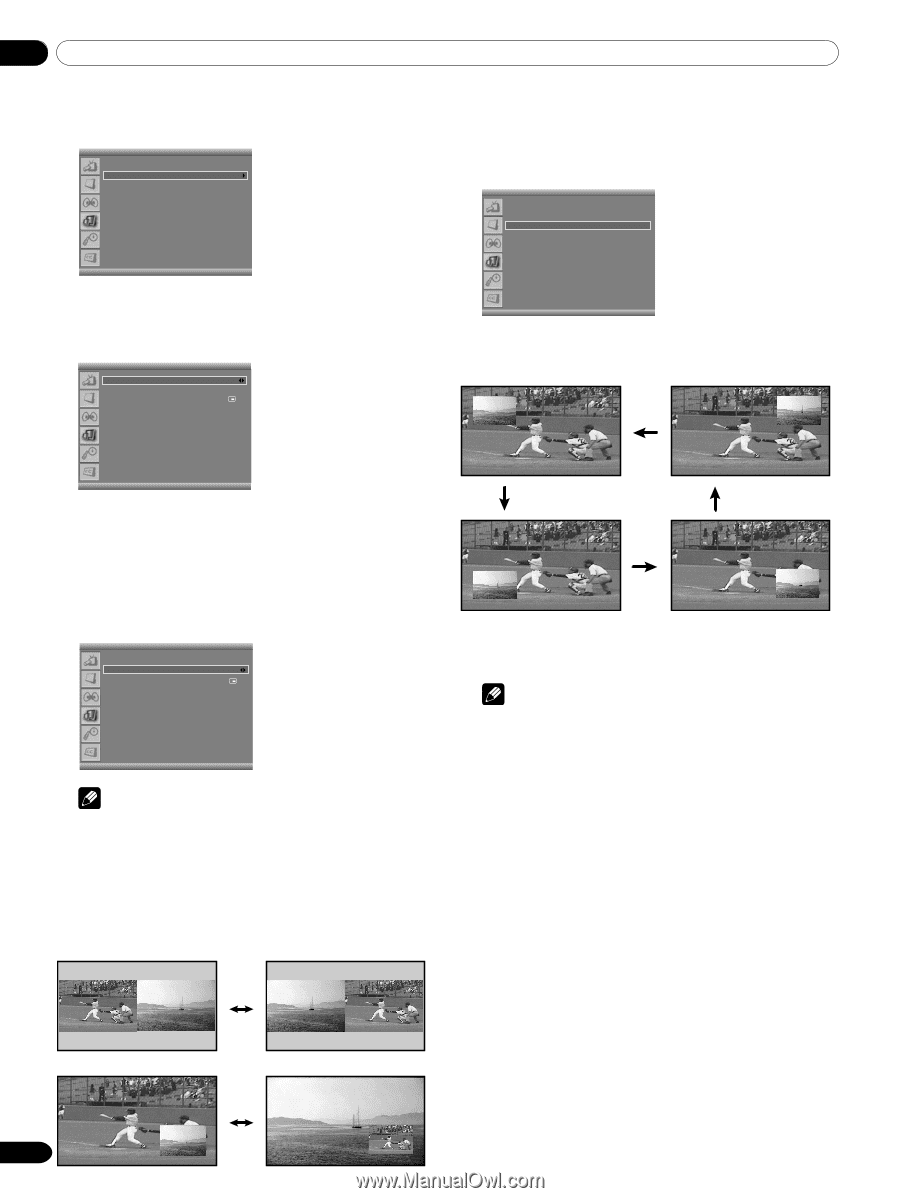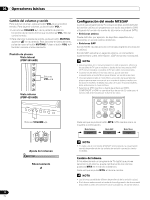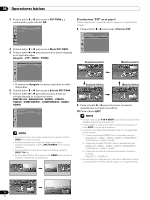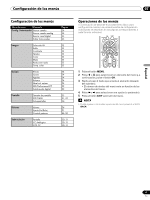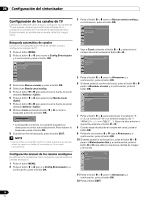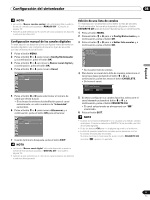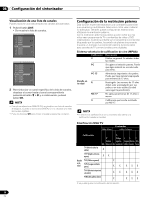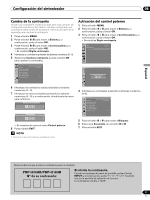Pioneer PDP-5016HD Owner's Manual - Page 110
Si selecciona PIP en el paso 5, Izquierda superior, Derecha superior, Izquierda inferior, Derecha
 |
View all Pioneer PDP-5016HD manuals
Add to My Manuals
Save this manual to your list of manuals |
Page 110 highlights
06 Operaciones básicas 3 Pulse el botón c o d para mover a PIP/TWIN y, a continuación, pulse el botón OK. Pantalla Tamaño de pantalla PIP/TWIN Salvapantallas Completa Si selecciona "PIP" en el paso 5 Puede seleccionar la posición de la imagen en la pantalla de imagen. 8 Pulse el botón c od para mover a Posición PIP. PIP/TWIN Modo PIP/TWIN Entrada PIP/TWIN Posición PIP PIP DIGITAL CH Izquierda superior 4 Pulse el botón c o d para mover a Modo PIP/TWIN. 5 Pulse el botón b o a para seleccionar la opción deseada en el siguiente orden: Apagado - PIP - TWIN1 - TWIN2 PIP/TWIN Modo PIP/TWIN Entrada PIP/TWIN Posición PIP PIP DIGITAL CH (Izquierda superior) (Derecha superior) • Si selecciona Apagado, los pasos siguientes no están disponibles. 6 Pulse el botón c o d para mover a Entrada PIP/TWIN. 7 Pulse el botón b o a para seleccionar la fuente de entrada deseada en el siguiente orden: DIGITAL CH - ANALOG CH - VIDEO1 - VIDEO2 VIDEO3 - COMPONENT1 - COMPONENT2 - HDMI1 HDMI2 PIP/TWIN Modo PIP/TWIN Entrada PIP/TWIN Posición PIP PIP DIGITAL CH NOTA • Puede seleccionar los modos simplemente pulsando el botón SPLIT en el control remoto. • Puede seleccionar las fuentes de imagen secundaria simplemente pulsando el botón SPLIT INPUT en el mando a distancia. • Puede cambiar el canal de la imagen secundaria pulsando SPLIT CH+/-. • En los modos TWIN o PIP, pulse el botón SWAP para cambiar la posición mostrada de las 2 pantallas. (Izquierda inferior) (Derecha inferior) 9 Pulse el botón b o a para seleccionar la posición deseada para la imagen secundaria. 10 Pulse el botón EXIT. NOTA • En este modo, pulse P IN P SHIFT para mover la posición de la pantalla pequeña hacia la izquierda. • Puede apagar la imagen secundaria simplemente pulsando el botón EXIT en el mando a distancia. • La función de multipantalla está disponible con las siguientes combinaciones: 1) Cuando se visualiza DIGITAL CH en la pantalla principal ANALOG CH - VIDEO1 - VIDEO2 - VIDEO3 - COMPONENT1 COMPONENT2 - HDMI1 - HDMI2 2) Cuando se visualiza ANALOG CH en la pantalla principal DIGITAL CH - VIDEO1 - VIDEO2 - VIDEO3 - COMPONENT1 COMPONENT2 - HDMI1 - HDMI2 3) Cuando se visualiza otra fuente de entrada en la pantalla principal ANALOG CH - DIGITAL CH • Visualización de imágenes en el modo de multipantalla durante un largo período de tiempo puede causar una imagen retenida. 22 Sp